Comment hacker Tiger pour que iSync reconnaisse le Nokia N70 et qu’il soit alors possible de synchroniser le carnet d’adresses et l’agenda du téléphone avec les applications correspondantes de Mac OS X (Fonctionne uniquement par BlueTooth).
Depuis la version 10.4.6 de Mac OS X, iSync a été mis à jour et supporte nativement le Nokia N70 il n’est donc pas nécessaire d’effectuer les modifications suivantes. Si vous aviez déjà fait ces modifications, la mise à jour de Mac OS X rend la synchronisation impossible. Ceci vient du fait que Mac OS X utilise maintenant l’outil de synchronisation interne du Nokia et non plus le client iSync. Pour remédier à ce problème vous devez ré-initialiser votre téléphone mobile, il est préférable de le faire en agence. Si vous êtes tenté de le faire vous même procédez comme suit:
- Eteignez le téléphone et retirez carte mémoire et carte SIM
- Tapez le code *#7780# validez, et entrez 12345 comme « code verrou »
- Votre téléphone redémarre il est ré-initialisé il ne vous reste qu’a remettre la carte SIM
Si cela ne suffit pas répétez la procédure standard d’ajout d’un téléphone dans le gestionnaire de bluetooth.
La technologie Apple nécessite, pour la synchronisation entre téléphone portable et ordinateur, l’installation d’un client iSync installé sur le téléphone. Etant donnée les très nombreux téléphones portables du marché et leurs disparités, cette manipulation n’est possible qu’avec une liste finie de téléphones. Le Nokia N70 n’est pas officiellement supporté par iSync mais le 6680 l’est. Nous allons exploiter le fait que ces deux téléphones soit très proches pour connecter le N70 par BlueTooth avec Mac OS X Tiger.
1 – Préparation
1.1 – Préparer le Mac
La première étape consiste à modifier la liste des téléphone supporté par iSync pour y ajouter le Nokia N70. Pour se faire allez dans le dossier correspondant: Applications > iSync > Contents > PlugIns > ApplePhoneConduit.syncdevice > Contents > Plugins > PhoneModelsSync.phoneplugin > Contents > Resources (Nota: pour afficher le contenu du dossier iSync il faut faire un click droit et sélectionner « afficher le contenu »). Une fois dans le bon dossier vous pouvez attaquer:
- Repérer le fichier nommé
MetaClasses.plist - Faites en une copie au cas où et nommez la par convention
MetaClasses_old.plist. Si jamais vous faites une erreur vous pourrez alors revenir à la version d’origine. - Editer le fichier avec TextEdit et ajoutez les lignes suivantes:
<key>com.nokia.N70</key>
<dict>
<key>Identification</key>
<dict>
<key>com.apple.gmi+gmm</key>
<string>Nokia+NokiaN70</string>
</dict>
<key>InheritsFrom</key>
<array>
<string>com.nokia.serie60v2.2</string>
</array>
<key>Services</key>
<array>
<dict>
<key>ServiceName</key>
<string>com.apple.model</string>
<key>ServiceProperties</key>
<dict>
<key>ModelName</key>
<string>N70</string>
<key>PhoneIcon</key>
<string>NOKN70.tiff</string>
</dict>
</dict>
</array>
</dict>
</key>Si vous hésitez à faire la modification vous même, je vous invité à télécharger le fichier patché pour le remplacer.
- Copiez l’icone du N70 dans le dossier.
Voilà, votre mac est prêt à reconnaitre le Nokia N70 comme tout autre téléphone compatible.
1.2 – Préparer le Nokia
- La toute première étape consiste bien sur à activer le BlueTooth sur le N70 et le rendre détectable.
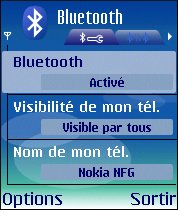
- Lors de la détection du téléphone par iSync, l’ordinateur enverra une application au téléphone, celle-ci n’est pas signée alors il faut, au préalable, modifier un peu les paramétres du gestionnaire d’applications pour l’accepter.

2 – Connexion
2.1 – Jumeler le téléphone et le Mac
- Allez dans les préférences systèmes sélectionnez Bluetooth.
- Dans l’onglet Appareils cliquez sur « config. nouvel appareil… »
- Cliquez sur continuer, sélectionnez « téléphone portable » et cliquer à nouveau sur continuer
- Le mac devrait détecter votre téléphone, mettez le en surbillance et cliquez sur continuer
- L’ordinateur vous donne un code à entrer dans le téléphone pour authentifier le jumelage
- Cochez la première case continuez et quittez. Votre téléphone est jumelé. Vous pouvez maintenant remettre le téléphone en mode « invisible
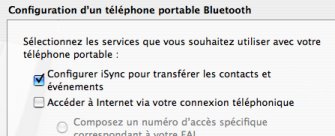
2.2 – Configurer iSync
- A la fin de la procédure précédente iSync se lance et vous propose de configurer votre téléphone: acceptez.

- iSync envoie son client sur le téléphone, installer le en acceptant tout les avertissements (préférez une installation sur le téléphone plutôt que sur la carte).
- Vous pouvez maintenant synchronisez vous appareils.
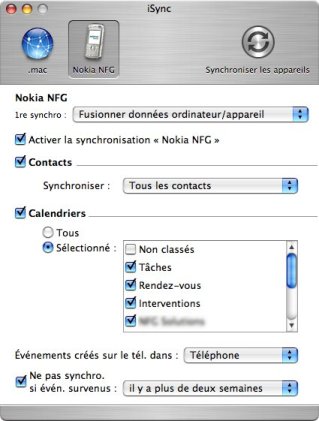
3 – Bilan des opérations
3.1 – Intégration au carnet d’adresses
Le carnet d’adresse se synchronise très bien avec le téléphone et les photos des contact suivent la manoeuver, cependant, le téléphone est incapable de générer les même groupes de contacts, il faudra les recréer à la main. De plis il est maintenant à partir du carnet d’adresse de composer un apple ou d’envoyer un SMS.
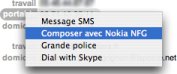
3.2 – Echange de fichiers
L’utilitaire bluetooth permet d’envoyer des fichiers sur le N70 qui seront reçu comme des message. Celà permet d’envoyer tout type de document, logiciel pour symbian, image, musiques etc.
3.3- Ce qu’il reste à faire
Il semble impossible, à partir du mac d’explorer la racine du téléphone. De même je n’ai pas aborder la configuration de la connexion internet avec le téléphone en tant que modem, cela sera fait dans un autre article.
Source: une grande partie de la technique vient de macosxhints tandis que l’icone du N70 vient du Dog Blog